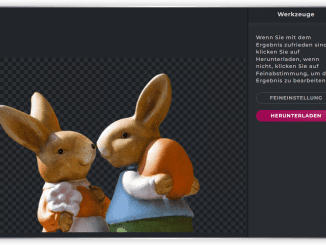Das kostenlose Browser-Add-on Lightshot nimmt Screenshots auf, ermöglicht eine direkte Bearbeitung im Browser und die anschließende Speicherung.
LightShot wurde zuletzt am 12.11.2020 aktualisiert und steht in der Version 5.5.0.7 zum Download zur Verfügung.
Laut Mozilla.org hat Lightshot aktuell (März 2022) 40.371 Nutzer, 158 Bewertungen und eine Bewertung von 4,2 Sternen.
Lightshot spricht Deutsch.
Das Programm läuft unter folgenden Betriebssystemen:
- Windows 10
- Windows 8
- Windows 7
- Windows Vista
- Win XP

Lightshot ist ein Tool, mit dem es ganz einfach sein soll, Screenshots von jedem ausgewählten Bereich eines Browser-Tab zu erstellen.
Klicke auf das Lightshot-Symbol in der Symbolleiste oder Statusleiste, wählen den Bereich aus, von dem ein Screenshot erstellt werden soll und klicke auf „Speichern“ oder „Auf Server hochladen“.
Du kannst die mit Lightshot erstellten Screenshots bearbeiten. Zu diesen Funktionen gehören:
- Text hinzufügen,
- Linien zeichnen
- Pfeile, rechteckige Rahmen/ Markierungen einfügen
- Mit Maus-Pinsel „malen“
Die fertigen Screenshots können auf der Festplatte gespeichert, per Facebook, Twitter oder Pinterest geteilt oder in die Lightshot-eigene Cloud hochgeladen werden. In der Cloud können die Bilder mittels Online-Bildbearbeitung weiter bearbeitet und in verschiedenen Dateiformate umgewandelt werden.
Beispiele der Bildmanipulationen

Was das Browser Addon Lightshot nicht kann:
- Der Screenshot wird nicht direkt nach dem Anlegen automatisch gespeichert.
- Ein Screenshot wird nicht in die Zwischenablage übernommen. Deshalb lassen sich Screenshots nicht mit der Tastenkombination STRG + V an andere Programme/ Anwendungen, beispielsweise einer Fotobearbeitungssoftware oder dem WordPress Gutenberg Editor, übergeben.
- Ein Zielverzeichnis („Speichern unter“) kann nicht gewählt werden.
- Schriftgröße und Formatierung können nicht gewählt werden.
- Es werden keine runden Markierung/ Rahmen unterstützt.
- Dicke/Stärke der Pfeile und Markierungen kann nicht gewählt werden.
- Der Screenshot wird nicht mit einem Rahmen versehen, das muss ein externes Programm umsetzen.
- Lightshot kann keine Bildbereiche verpixeln, sie müssen mit einem groben Pinsel-W
- Lightshot fotografiert nur den Inhalt der Website, das komplette Browserfenster mit Navigations-Elementen wird nicht ausgeschnitten.
Weil Lightshot nur ein Browser Add-on ist, kann es nicht:
- den Inhalt des Desktop/ Monitor fotografieren
- aus PDF-Dokumenten Bildbereiche ausschneiden
- aus Excel-Dokumenten Inhalte abfotografieren
Natürlich hört sich Produkt-Werbung oft anders an, als die Erfahrungsberichte vieler Nutzer in ihren Testberichten.
Der Anwender Jeff Grant bewertet LightShot mit 5 von 5 Punkten sehr positiv und berichtet:
Lightshot ist das perfekte Werkzeug für das, wofür ich es verwenden wollte. Damit können Sie das Bild oder einen Bildbereich auswählen und vor dem Speichern oder Drucken Farbanpassungen vornehmen, Text hinzufügen usw. Es ermöglicht Ihnen auch, auf Google nach ähnlichen Bildern zu suchen und sie auf Social-Media-Websites wie FB herunterzuladen. Ein einfaches, benutzerfreundliches Tool, mit dem ich keine Probleme hatte und das ich uneingeschränkt empfehlen kann.
Jeff Grant
Das hört sich zu schön an, um wahr zu sein? Deswegen lese ich zuerst die negativen Rezensionen, Bewertungen.
Erstellt keinen Screenshot der gesamten Seite. Nimmt nur einen Screenshot des sichtbaren Bereichs auf.
Fügt keine andere Funktion hinzu, die Firefox nicht schon in sein Screenshot-Tool integriert hat.
Leider können Sie nicht mehr kopieren und einfügen, sondern nur speichern
Mein Fazit
Das Screenshot-Tool Lightshot ist weder ein Alleskönner, noch ist das Browser Add-on perfekt. Es erfüllt minimalistische Ansprüche, bietet mehr Funktionalität als das im Firefox oder dem Chrome Browser integrierte Screenshot-Werkzeug.
TIPP
Anspruchsvollere Nutzer arbeiten mit einem PC/Mac Screenshot-Tool, wie beispielsweise ShareX. Das Tool wird von Google entwickelt, permanent gewartet, erweitert und bietet eine einstellbare „Stapelverarbeitung“. Damit lassen sich verschiedene Bearbeitungsschritte automatisch per Klick in einem Ritt ausführen. Und – ShareX ist keine Browsererweiterung. Warum das wichtig ist? Browser Add-ons sind ein Einfallstor für Hacker und Datendiebe. Viele Browser stellen die Unterstützung ihrer Plug-in Systeme voraussichtlich ganz oder teilweise ein.
Rubrik (deutsch): Tutorial, Anleitung, Fehler, Probleme, Hilfe
Themen: Screenshot Tool, Bildschirm fotografieren, Bildschirmfoto, Bildschirmkopie, Bildschirmaufnahmen, Bildschirmausschnitt, beschriften, markieren